Linux 文件权限、系统优化

Linux 文件权限、系统优化
1、文件权限的详细操作

1、简介:
权限就是用户可以对文件可以进行的操作,例如:可读,可写,可执行
2、命令及归属:
命令:
chmod参数:
-c: 若该文件权限确实已经更改,才显示其更改动作-f:若该文件权限无法被更改也不要显示错误讯息-v:显示权限变更的详细资料-R:对目前目录下的所有文件与子目录进行相同的权限变更(即以递归的方式逐个变更)
格式:chmod [参数] [修改权限文件名]
文件权限的归属分为:
u-属主(Owner)、g-属组(Group)、o-其他使用者(Other Users)
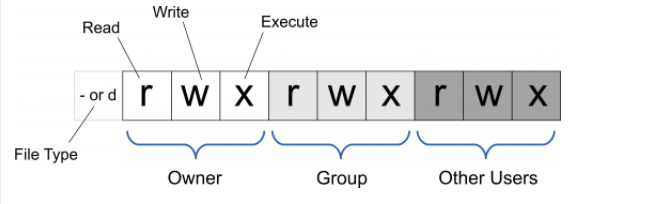
- 权限字符及其编号
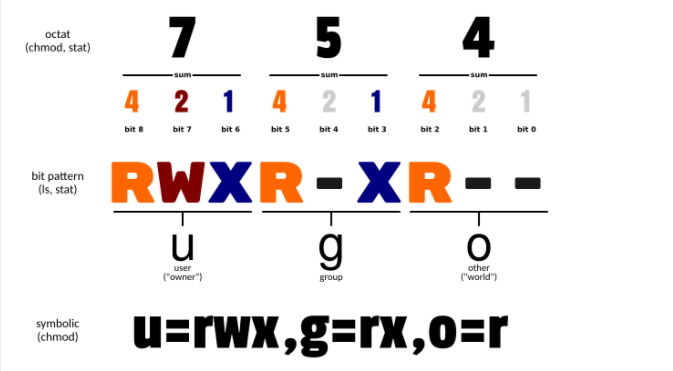
- 使用字符添加权限直接
+号就可以添加权限,-号代表取消权限,=代表唯一设定权限
功能一览表:
| Operator | 说明 |
|---|---|
+ |
为指定的用户类型增加权限 |
- |
去除指定用户类型的权限 |
= |
设置指定用户权限的设置,即将用户类型的所有权限重新设置 |
| 模式 | 对应数字 | 描述 |
|---|---|---|
r |
4 | 设置为可读权限 |
w |
2 | 设置为可写权限 |
x |
1 | 设置为可执行权限 |
3、权限对于用户和目录的意义

权限对于用户的意义:
- 文件属主和超管可以修改文件或目录的权限;
- root用户是高于权限;
- 普通用户是严格遵守权限的;
- 权限需要重新登才生效(su和su - 都可以);
权限对于目录的意义:
**设置最小权限使文件执行相应的操作**
- 文件可读,文件所在路径(文件夹)的最小权限是必须拥有可执行权限。
- 文件可写,文件所在路径(文件夹)的最小权限是必须拥有可执行权限
- 文件可执行,文件所在路径(文件夹)的最小权限是必须拥有可读可执行权限
4、创建文件/文件夹的默认权限来源
- 相关文件:/etc/profile
- 在Linux中,常用的文件的权限是666,目录的权限是777
- 创建文件的默认权限是跟
umask值相减,遇到奇数加一,遇到偶数则不变 - 创建文件夹的权限只和umask相减
- 创建文件的默认权限是跟
- 查看profile文件中的umask值,及运算关系
[root@localhost ~]# cat /etc/profile

root用户举例,示例如下:
# 查看uid
[root@localhost ~]# id root
uid=0(root) gid=0(root) groups=0(root)
# uid <199,第一步为假了
[root@localhost test]# /usr/bin/id -gn
root
[root@localhost test]# /usr/bin/id -un
root
# 执行结果相同,为真
# False && True = False,所以root的umask = 022
# 那么我们在root用户下创建的用户默认权限就可以计算了,文件权限666和目录权限777与umask相减来验证
# 1、文件默认权限验证
666的每位与022相减:
6-0 =6 # 偶数不用变
6-2 =4 # 偶数不用变
6-2 = 4 # 偶数不用变
# 所以root下创建文件的默认权限为644---->rw-r--r--
# 实际创建验证
[root@localhost test]# touch a.txt
[root@localhost test]# ll -i
total 0
1423023 -rw-r--r--. 1 root root 0 Dec 15 15:48 a.txt
# 2、目录默认权限验证
777的每位与022直接相减,不需要判断奇偶
7 - 0 = 7
7 - 2 = 5
7 - 2 = 5
# 所以root下创建的目录的默认权限为755 ----> rwxr-xr-x
# 实际创建验证
[root@localhost ~]# mkdir test
[root@localhost ~]# ll -i
1423022 drwxr-xr-x. 2 root root 19 Dec 15 15:48 test
5、修改文件权限案例
案例:a.txt为例,修改文件ugo的权限
[root@localhost test]# ll -ia
1423023 -rw-r--r--. 1 root root 0 Dec 15 15:48 a.txt
# 现在ugo的权限为读写,可读,可读,把ugo的权限扩大,改为读写执行
[root@localhost test]# chmod ugo+rwx a.txt
或
[root@localhost test]# chmod 777 a.txt
[root@localhost test]# ll -i
total 0
1423023 -rwxrwxrwx. 1 root root 0 Dec 15 15:48 a.txt
# 将a.txt ugo的读写执行权限都去掉
[root@localhost test]# chmod ugo-rwx a.txt
或
[root@localhost test]# chmod -777 a.txt
[root@localhost test]# ll -i
total 0
1423023 ----------. 1 root root 0 Dec 15 15:48 a.txt
# 分别给a.txt 的u读写执行,g添加读写,o添加读权限
[root@localhost test]# chmod u+rwx,g+rw,o+r a.txt
或
[root@localhost test]# chmod 764 a.txt
[root@localhost test]# ll -i
total 0
1423023 -rwxrw-r--. 1 root root 0 Dec 15 15:48 a.txt
# 分别给a.txt 的u读写,g执行,o没有任何权限
[root@localhost test]# chmod u+rw,g+x a.txt
或
[root@localhost test]# chmod 610 a.txt
[root@localhost test]# ll -i
total 0
1423023 -rw---x---. 1 root root 0 Dec 15 15:48 a.txt
案例:以test文件夹为例,分配权限
# 查看test文件夹文件的权限
[root@localhost test]# ll
total 0
----------. 1 root root 0 Dec 15 15:48 a.txt
----------. 1 root root 0 Dec 15 16:25 b.txt
# 没有任何权限,下面给test文件下的所有文件添加读写执行权限
[root@localhost ~]# chmod -R 777 test
[root@localhost ~]# ll test
total 0
-rwxrwxrwx. 1 root root 0 Dec 15 15:48 a.txt
-rwxrwxrwx. 1 root root 0 Dec 15 16:25 b.txt
# 将test目录下所有文件的属组的执行权限,其他使用者的写和执行权限去掉
[root@localhost ~]# chmod -R g-x,o-wx test/
[root@localhost ~]# ll test/
total 0
-rwxrw-r--. 1 root root 0 Dec 15 15:48 a.txt
-rwxrw-r--. 1 root root 0 Dec 15 16:25 b.txt
ps:若用 chmod 4755 filename 可使此程序具有 root 的权限。
2、系统优化
系统信息查看方法
查看系统名称信息:
# cat /etc/redhat-release
CentOS release 7.5.1804
查看系统内核版本
# uname -r
3.10.0-862.el7.x86_64
查看系统硬件位数
# uname -m
x86_64
系统基础优化
添加系统普通用户
添加系统普通用户:
useradd [用户名]- 参数 :
-a
[root@localhost ~]# uname
Linux
[root@localhost ~]# uname -a
Linux localhost.localdomain 3.10.0-1160.el7.x86_64 #1 SMP Mon Oct 19 16:18:59 UTC 2020 x86_64 x86_64 x86_64 GNU/Linux
- 参数 :
设置用户密码 :
passwd [用户名]- 免交互模式:
echo [密码]|passwd --stdin [用户名](一般用在脚本文件中)
- 免交互模式:
切换用户信息:
su和su -- 二者区别就是
su是切换用户,但是切换后的用户缺少相应的文件或环境变量;su -相当于重新登录,切换后的用户携带环境变量或相应文件 - 通过
pwd和echo $PATH两个命令查看超管和普通用户切换后的区别 - root用户切换到普通用户不需要输入密码
- 普通用户切换到root用户需要输入密码
- 二者区别就是
用户切换原理图:
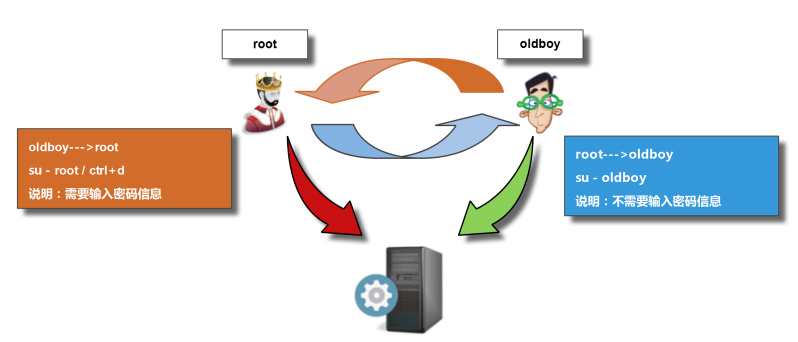
查看当前登录用户信息:
whoami命令[root@localhost ~]# whoami
root
查看当前用户登录系统的终端 :
who命令[root@localhost ~]# who
root tty1 2021-12-15 08:50
root pts/0 2021-12-15 15:14 (192.168.15.1)
root pts/2 2021-12-15 16:52 (192.168.15.1) # tty和pts的含义
tty ---- 代表虚拟机开的窗口
pts ---- 代表此时Xshell开的窗口
命令提示信息优化
- 通过
echo $PS1命令修改显示命令行提示符格式信息
临时切换提示
大写方式
[root@localhost ~]# echo $PS1
[\u@\h \W]\$
# 大写方式只能显示路径基名,不显示完全路径
[root@localhost ~]#cd /etc/sysconfig/network-scripts/
[root@localhost network-scripts]#
小写方式
[root@localhost ~]# PS1='[\u@\h \w]\$'
# 通过小写方式这样就能显示完整路径了
[root@localhost ~]#cd /etc/sysconfig/network-scripts/
[root@localhost /etc/sysconfig/network-scripts]#
永久设置切换提示
- 相关文件:
/etc/profile- 在profile文件内添加
export PS1='[\u@\h \w]\$ ' - 重载文件命令:
source - 重载文件:
source /etc/profile,设置成功+
- 在profile文件内添加

【待续】
Linux 文件权限、系统优化的更多相关文章
- 修改linux文件权限
Linux系统中的每个文件和目录都有访问许可权限,用它来确定谁可以通过何种方式对文件和目录进行访问和操作. 文件或目录的访问权限分为只读,只写和可执行三种.以文件为例,只读权限表示只允许读其内容,而禁 ...
- Linux:文件权限
Linux:文件权限 1.文件权限 ☆文件所有者 ☆用户组 ☆其他人 ☆ROOT 说明: Linux系统中默认所有系统上的账号与一般身份用户,还有那个root的相关信息记录在/etc/passwd文件 ...
- Linux 文件权限总结
在 Linux 中最基本的任务之一就是设置文件权限.理解它们是如何实现的是你进入 Linux 世界的第一步.如您所料,这一基本操作在类 UNIX 操作系统中大同小异.实际上,Linux 文件权限系统就 ...
- Linux&shell 之Linux文件权限
写在前面:案例.常用.归类.解释说明.(By Jim) Linux文件权限用户useradd test (添加用户test)userdel test (删除用户test)passwd test(修改用 ...
- linux文件权限整理
网上对linux文件权限的已经很多,不过还是要自己整理一下,不然每次都要查资料. linux下所有东西都是文件,包括设备,所以这里的文件也包括文件夹. 先是查看文件权限:ls -lh xzc@xzc- ...
- 修改linux文件权限命令:chmod 【转载】
Linux系统中的每个文件和目录都有访问许可权限,用它来确定谁可以通过何种方式对文件和目录进行访问和操作. chmod 命令可以改变所有子目录的权限,下面有2种方法 改变一个文件的权限: chmod ...
- linux文件权限总结(创建root不可以删除文件、只可追加的日志文件等)
文件类型 对于文件和目录的访问权力是根据读访问,写访问,和执行访问来定义的. 我们来看一下 ls 命令的输出结果 [root@iZ28dr6w0qvZ test]# ls -l 总用量 72 -rw- ...
- Linux 文件权限于目录配置
用户与用户组 我們以王三毛為例,王三毛這個『檔案』的擁有者為王三毛,他屬於王大毛這個群組, 而張小豬相對於王三毛,則只是一個『其他人(others)』而已. 不過,這裡有個特殊的人物要來介紹的,那就是 ...
- Linux文件权限与属性详解 之 SUID、SGID & SBIT
Linux文件权限与属性详解 之 一般权限 Linux文件权限与属性详解 之 ACL Linux文件权限与属性详解 之 SUID.SGID & SBIT Linux文件权限与属性详解 之 ch ...
随机推荐
- 微信小程序(九)
小程序运行环境与基本架构 每个小程序都是运行在它所在的微信客户端上的,通过微信客户端给它提供的运行环境,小程序可以直接获取微信客户端的原生体验和原生能力. wxml视图文件和wxss样式文件都是对渲染 ...
- 关于linux系统密码策略的设置
由于工作需要最近需要将公司的多台linux服务器进行密码策略的设置,主要内容是增加密码复杂度. 操作步骤如下,不会的同学可以参考: 操作前需要掌握如下几个简单的知识点:(其实不掌握也行,不过学学没坏处 ...
- [cf1427E]Xum
假设$x$的最高位为$2^{t}$(即$2^{t}\le x<2^{t+1}$),并构造出$y=2^{t}x\oplus x$,不难发现两者仅在第$t$位上均为1,那么根据异或的性质可得$y=( ...
- [cf1083F]The Fair Nut and Amusing Xor
令$c_{i}=a_{i}\oplus b_{i}$,那么也就是要对$c_{i}$执行操作使其变为0 显然有一个贪心的策略,即从左往右,若当前$c_{i}\ne 0$,则执行对$[i,i+k)$异或$ ...
- 前端jsdebug调试
前端如何像java一样的debug呢? 1.在js页面加入debugger next: function(){ debugger var type=this.quiz[this.progress].s ...
- js offset系列属性
offsetParent:返回该元素有定位的父级,如果父级都没有定位则返回body offsetTop:返回元素相对父级(带有定位的父级)上方的偏移 offsetLeft:返回元素相对父级(带有定位的 ...
- 妹子始终没搞懂OAuth2.0,今天整合Spring Cloud Security 一次说明白!
大家好,我是不才陈某~ 周二发了Spring Security 系列第一篇文章,有妹子留言说看了很多文章,始终没明白OAuth2.0,这次陈某花了两天时间,整理了OAuth2.0相关的知识,结合认证授 ...
- FMT 和 子集卷积
FMT 和 子集卷积 FMT 给定数列 $ a_{0\dots 2^{k}-1} $ 求 $ b $ 满足 $ b_{s} = \sum_{i\in s} a_i $ 实现方法很简单, for( i ...
- Codeforces 1129E - Legendary Tree(思维题)
Codeforces 题面传送门 & 洛谷题面传送门 考虑以 \(1\) 为根,记 \(siz_i\) 为 \(i\) 子树的大小,那么可以通过询问 \(S=\{2,3,\cdots,n\}, ...
- 【数据库】本地KEGG数据库如何拆分子库?
目录 KEGG本地库文件 按物种拆分KEGG数据库 1.获得物种分类信息 2.获得物种分类的序列信息并建库 3.获得物种分类的K-ko对应文件 根据相似性原理,序列相似,功能相似,所有功能注释无非是用 ...
